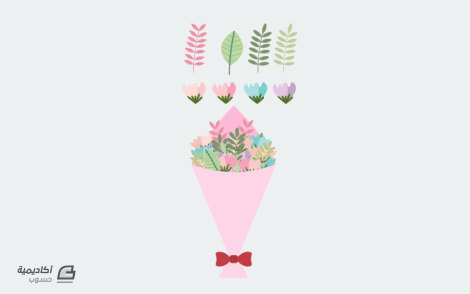البحث في الموقع
المحتوى عن 'أزهار'.
-
في المناسبات المختلفة نحب أن نتبادل باقات الورد لما تضفيه على النفس من شعور بالسعادة، ولطبيعتنا التي تحب رؤية الأشياء الجميلة. ماذا عن تصميم باقة ورد لطيفة في إنكسكيب بدلا من شرائها؟ لإضافتها إلى بطاقة تهنئة أو بطاقة إهداء نوصل عبرها مشاعرنا بطريقة مختلفة. خطوات رسم باقة ورد رسم الأوراق سنبدأ برسم الأوراق عن طريق رسم شكل بيضاوي بأداة الدائرة من شريط الأدوات يسار مساحة الرسم، ثم نحرر الشكل من قائمة المسار Path من الشريط العلوي للقوائم الأساسية، ونختار Object to Path ، أو عن طريق الشريط العلوي لأداة التحرير Node tool والتي نختارها من شريط الأدوات أو بالاختصار F2. تأكد من كون خيار الالتقاط والجذب Enable Snapping مُفّعلا من الشريط العلوي، ثم اختر العقدة Node السفلية واسحب ذراعيها الأيمن ثم الأيسر Node handles إلى داخل العقدة ليتم التقاطها. بأداة الرسم المنحني Bezier tool الموجودة من شريط الأدوات أو عن طريق الاختصار Shift+F6 ارسم خطا مستقيما وأعطه انحناء إما عن طريق سحب السهم عند رسم العقدة الثانية إلى أن يتشكل الانحناء المطلوب، أو ارسمه بشكل مستقيم واسحب المساحة بين العقدتين عن طريق أداة التحرير. قم بتصغير الورقة التي حصلت عليها عن طريق أسهم التحديد وتدويرها في الاتجاه المناسب بالضغط عليها مجددا لتظهر أسهم التدوير. قم بتكرار الورقة عن طريق الضغط عليها بالزر الأيمن ثم اختيار الأمر Duplicate ووزعها حول أحد جانبي الخط، ثم اختر الأوراق معا وكرّرها واعكسها أفقيا من الشريط العلوي للجانب الآخر، وصفها على الخط بتحريكها يدويا. ملاحظة: لتسهيل صفّ الأوراق حول الخط، فعّل من شريط الالتقاط خيار التقاط العقد الحادة Snap cusp Nodes وخيار التقاط المسار Snap to Paths. حرّك الأوراق حول الغصن ودوّرها واحذف الزائد منها ورتّبها إلى أن تصل للشكل المطلوب. لوّن الغصن من تبويب رسم الحد Stroke paint ولوّن الأوراق من تبويب التعبئة Fill من لوحة التعبئة والحدود Fill and stroke الموجودة يمين مساحة الرسم، إن لم تكن اللوحة ظاهرة، يمكنك عرضها عن طريق الاختصار Shift+Ctrl+f. حدّد جميع أجزاء الورقة التي حصلنا عليها بسحب المؤشر حولها، أو بالاستعانة بزر Shift أثناء تحديدها بشكل فردي، ثم جمّعها في مجموعة عن طريق الاختصار Ctrl+g وصغرها وضعها يمين مساحة الرسم. كرّر الشكل مجددا ولوّن النسخة المكرّرة بدرجة أخرى من درجات اللون الأخضر من لوحة التعبئة والحدود، أو يمكنك اختيار اللون من شريط الألوان السفلي، مع أهمية استخدام زر Shift لتلوين الغصن الذي هو عبارة عن حد. كرّر الغصن ولوّنه بلون مختلف، وارسم شكلا بيضاويا أعرض من الشكل السابق، وحرّك أذرع العقدة العلوي والسفلية إلى داخل العقدة، ولإزالة الحد من الشكل البيضاوي اختر علامة x من تبويب رسم الحد. أرسل الورقة خلف الغصن بعد اختيارها بأداة التحديد عن طريق الضغط على خيار الإرسال خطوة للخلف Page down من الشريط العلوي لأداة التحديد وقم بتدوير الورقة باتجاه ميلان الغصن، ثم حرّك الغصن عن طريق أداة التحرير بما يتناسب مع الورقة. ارسم خطوطا تمتد من الغصن إلى حواف الورقة على الجانبين ولوّنها باللون المناسب. كرّر النموذج الأول ذا الأوراق الصغيرة، وحدّد جميع الأوراق دون الغصن، ثم اختر أداة التحرير لتظهر مجموعة من العقد حول الأوراق، اختر العقد الناعمة التي تقع على حافة الأوراق، ولنبدأ بسحب المؤشر حول العقد اليمنى للأوراق اليمنى، وتأكد من اختيارها دون بقية العقد، ثم من شريط أداة التحرير اضغط مرتين على خيار جعل العقد المحدّدة زوايا Make selected Nodes corner ليجعل العقد المختارة حادة. كرّر هذه الخطوات مع العقد اليسرى للأوراق اليسرى ثم لوّن جميع أجزاء الشكل باللون الوردي أو اللون المناسب، مع إمكانية تدوير وتعديل أماكن الأوراق ودورانها. رسم الورد بأداة الرسم المنحني Bezier tool ارسم بتلة تحتوي على رأسين حادين فوقها، ثم ارسم بتلة أخرى بثلاث رؤوس فوقها بجانب البتلة السابقة. ثم من شريط أداة التحرير حوّل العقد العلوية للبتلات إلى عقد ناعمة تلقائيا عن طريق خيار Make selected Nodes auto smooth. لوّن كلا البتلتين بألوان مناسبة لكن بدرجات مختلفة، ثم ارسم أسفل البتلتين ورقة ذات مجموعة من الرؤوس في أعلاها، ثم حدّد المنحنيات العلوية واجعلها ناعمة تلقائيا كما فعلنا مع البتلات. لترتيب شكل الورقة وتقليل الانحناء في أعلاها قم بتقليص طول أذرع العقد بعد إلغاء تفعيل الكبس والالتقاط حتى لا تنجذب العقدة لداخل العقدة، ثم لوّن الورقة بلون أخضر مناسب. كرّر الوردة ثلاث مرات وأعط كل نسخة لونا مختلفا، وبهذا نكون انتهينا من رسم الورد. رسم الباقة بأداة الرسم المنحني ارسم الباقة بالاستعانة بزر Ctrl ليساعدك على رسم خطوط مستقيمة وقم بتعديل مكان العقد ونحوها عن طريق أداة التحرير، ثم أعط الخط العلوي للباقة انحناء بسحبه بنفس الأداة للأسفل قليلا. يمكن رسم مثلثين متصلين ببعضهما بشكل متقابل أحدهما أكبر من الآخر ثم توحيدهما عن طريق خيار Union من قائمة المسار. أزل الحدود من تبويب رسم الحد ولوّن الباقة باللون المناسب، ثم بأداة النجمة والمضلع Stars and polygons ارسم مثلثا عن طريق اختيار أداة المضلع ثم اختيار عدد الزوايا corner بقيمة 3 وبقية الخيارات صفر، واضغط على Ctrl أثناء الرسم لتتمكن من رسم المثلث دون ميلان، وحرّك المثلث أعلى الباقة. قم بمحاذاة المثلث مع الباقة عاموديا بعد تحديد المثلث أولا ثم الباقة تاليا، ثم أعد تفعيل خيار الكبس والالتقاط ومنه تأكد من تفعيل خيار التقاط العقد الحادة Snap cusp Nodes. بعد اختيار أداة التحرير حرّك عقدة المثلث اليمنى إلى عقدة الباقة العلوية اليمنى ليتم التقاطها، وافعل ذلك مع العقدة اليسرى. اسحب قاعدة المثلث -المساحة بين العقدتين السفليتين- للأسفل بما يتناسب مع انحناء الباقة وأرسل المثلث للخلف. حدّد العقدة العلوية للمثلث ثم حرّكها للأسفل عن طريق أسهم التحكم من لوحة المفاتيح، وإن رغبنا بإعطاء انحناء لجوانب المثلث نقوم بسحبها عن طريق أداة التحرير مع مراعاة التناسب في الميلان من الجهتين، ثم أرسل المثلث للخلف. ارسم مربعا بزوايا مستديرة عن طريق تحريك الدائرة في حافته اليمنى للأسفل قليلا، وضعه في الطرف السفلي للباقة، ثم ارسم عن يمينه شكلا بيضاويا حوّله لمسار عن طريق Object to Path ثم اسحب العقدة اليمنى للداخل لتعطينا انبعاجا. اختر العقدة اليسرى للشكل وأدخل أذرع العقدة لداخلها، ثم كرّر الشكل واعكسه أفقيا وضعه في الطرف المقابل للمربع. حدّد جميع أجزاء العقدة التي رسمناها للتو واجعلها في مجموعة واحدة عن طريق الاختصار Ctrl+g أو اختيار الأمر Group بالزر الأيمن، ثم صغّرها للحجم المناسب واستعن بلوحة المحاذاة لتوسيطها عاموديا مع الباقة. اكتملت جميع أجزاء الباقة، ويتبقى لنا ترتيب الأزهار والأوراق وسطها بشكل متناسق، ولتسهيل هذه العملية قم بتجميع كل شكل في مجموعة منفصلة ليسهل علينا التصغير والتكبير والتدوير والتحريك، ولا تنس خيارات الإرسال للأمام أو الخلف وخيار الانعكاس من الشريط العلوي لإجراء المزيد من التنسيق. النتيجة النهائية